如何手机设置wifi密码 无线wifi密码如何设置/更改
在现代社会手机已经成为人们生活中必不可少的工具之一,而手机连接wifi也已经成为人们日常生活中必备的功能之一。如何设置wifi密码和更改无线wifi密码对于每个手机用户来说都是必须要掌握的技能。通过简单的操作,我们可以轻松地保护自己的网络安全,防止他人恶意使用我们的wifi。接下来让我们一起来了解一下如何在手机上设置和更改wifi密码。
无线wifi密码如何设置/更改
具体方法:
1.打开手机的任意一款手机浏览器
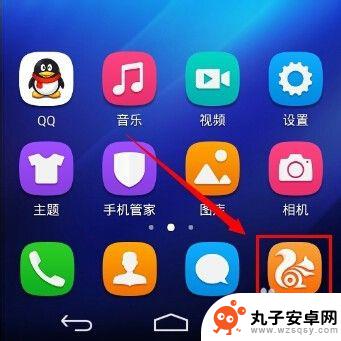
2.在浏览器地址栏中输入192.168.1.1回车,部分路由器(如腾达)的默认地址为192.168.0.1,如果默认地址有作修改,请输入修改后的路由器IP地址。
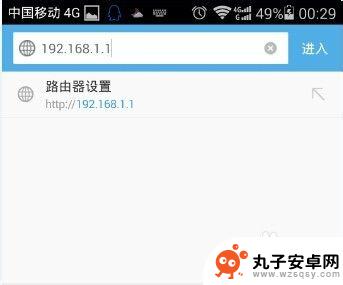
3.输入路由器登陆的账号和密码,不同品牌有不同的默认的账号密码。老旧的TPLINK 账户和密码均为admin,新固件默认为空,第一次使用必须设置登录账户和密码。
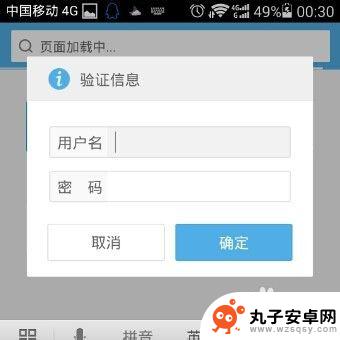
4.登陆后进入到总界面,因为手机屏幕小字体显示看不清楚。可以双击屏幕,如果依然觉的字体小,可以用进行两指缩放。
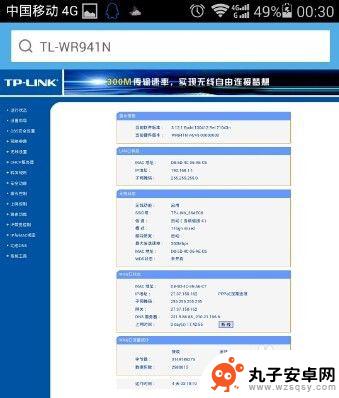
5.将画面移动到左侧,点击菜单栏的无线设置,展开菜单。
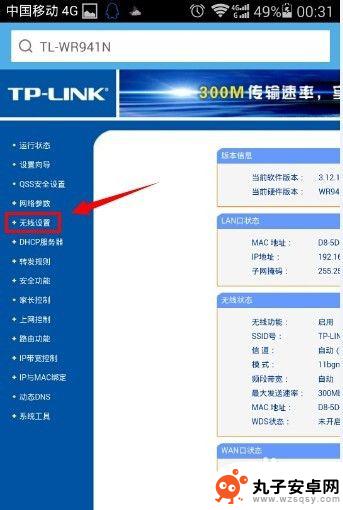
6.点击无线设置的二级菜单中,无线安全设置。
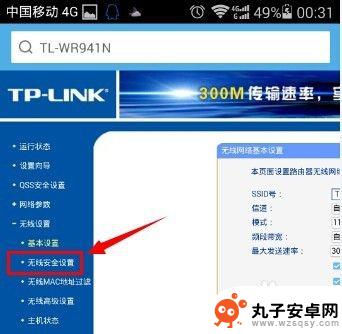
7.将画面移动到右边,在这里建议选择加密方式为WPA-PSK/WPA2-PSK。这种加密方式更安全,不容易被破解。在PSK密码中输入需要设置的wifi密码,密码长度为8-16位。
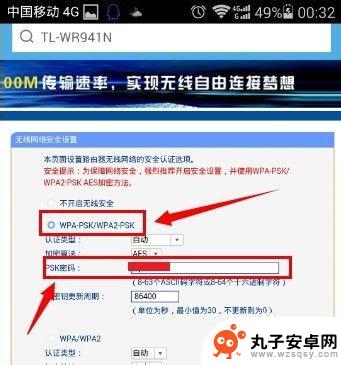
8.设置完成之后,滑动屏幕,找到保存按钮,点击保存设置。
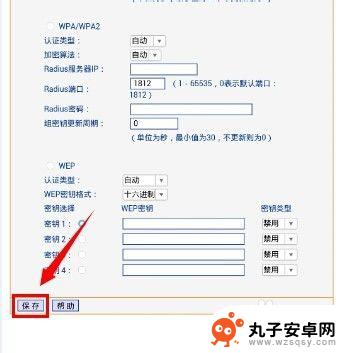
9.此时提示需要重启路由器才能让设置生效,请点击我知道了。
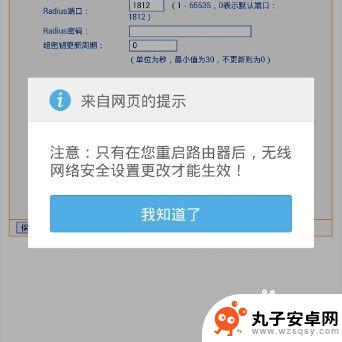
10.将画面转移到左侧菜单栏,点击打开系统工具菜单。
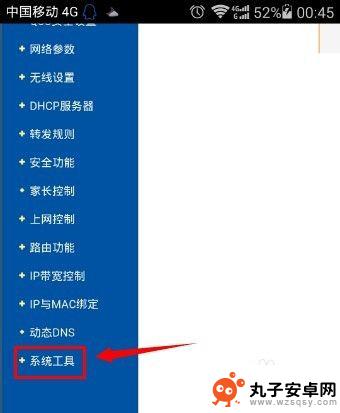
11.在系统工具的二级菜单中,点击重启路由器。
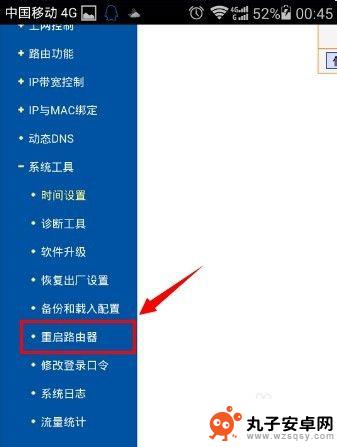
12.将画面右移,点击重启路由器按钮。
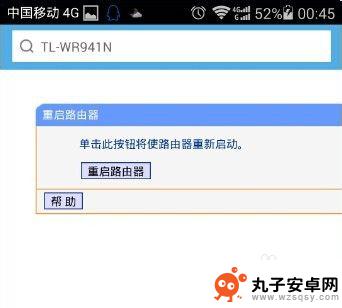
13.再次确认重启路由器。
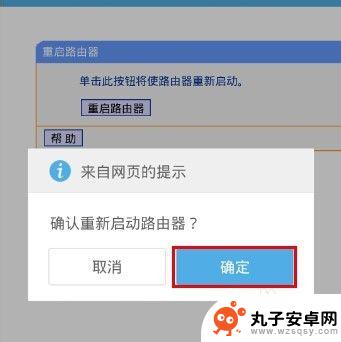
14.路由器完成重启之后,新的wifi密码就生效了。
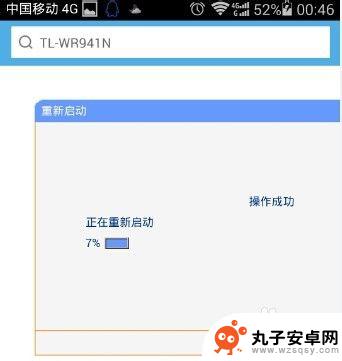
以上是手机设置Wi-Fi密码的完整内容,如果有遇到相同问题的用户,可以参考本文中介绍的步骤进行修复,希望对大家有所帮助。
相关教程
-
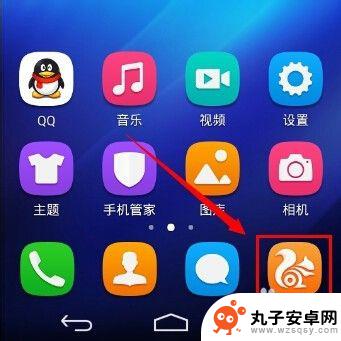 192.168.1.8手机登录wifi设置 手机怎样设置路由器wifi密码
192.168.1.8手机登录wifi设置 手机怎样设置路由器wifi密码在现代社会中无线网络已经成为人们生活中不可或缺的一部分,而在使用无线网络的过程中,设置wifi密码是非常重要的一环。通过192.168.1.8手机登录wifi设置,我们可以轻松...
2024-04-16 11:37
-
 安卓手机如何看无线网密码 安卓手机连接的WiFi密码怎么修改
安卓手机如何看无线网密码 安卓手机连接的WiFi密码怎么修改随着无线网络的普及,安卓手机已成为我们生活中必不可少的工具之一,有时我们会面临一些问题,例如忘记了已连接WiFi的密码或者需要修改密码。如何在安卓手机上查看无线网密码?又该如何...
2024-02-13 16:37
-
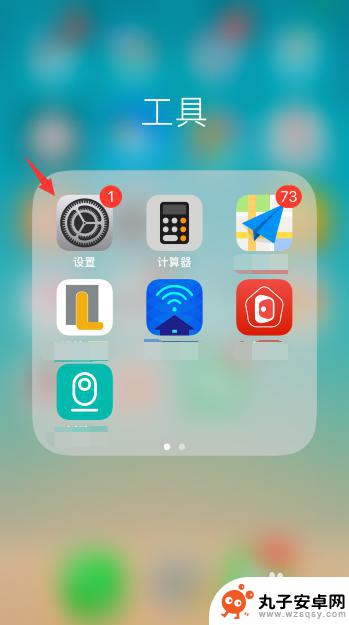 苹果手机怎么查询无线网络的密码 iphone连接WiFi后如何查看密码
苹果手机怎么查询无线网络的密码 iphone连接WiFi后如何查看密码苹果手机如何查询无线网络的密码呢?一般情况下,我们在连接WiFi时会自动保存密码,但有时候我们需要查看具体的密码信息,在iPhone上,可以通过以下步骤来查询已连接WiFi网络...
2024-07-24 17:23
-
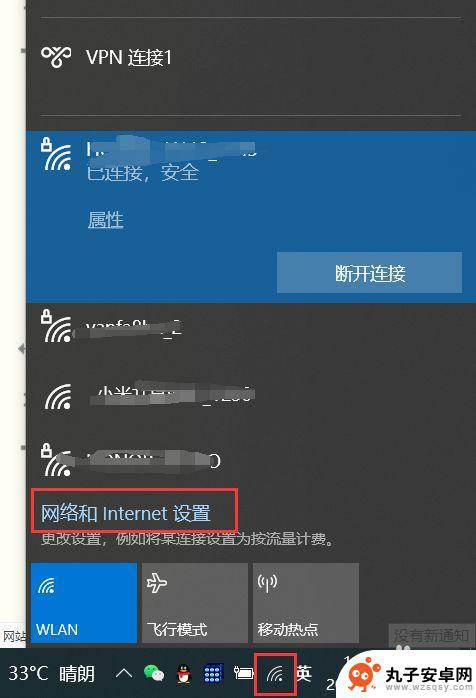 wifi密码怎么在电脑上查询 电脑上如何查看WiFi密码的教程
wifi密码怎么在电脑上查询 电脑上如何查看WiFi密码的教程在现代社会中无线网络已经成为人们生活中必不可少的一部分,而我们在使用无线网络时,常常会遇到忘记WiFi密码的尴尬局面。如果我们想要在电脑上查询WiFi密码,应该如何操作呢?不用...
2024-02-07 17:22
-
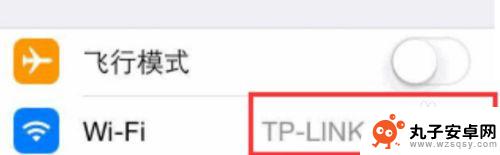 室内手机网络怎么设置密码 在手机上如何修改WiFi密码
室内手机网络怎么设置密码 在手机上如何修改WiFi密码随着科技的不断进步,手机已经成为我们生活中不可或缺的一部分,在如今的社会中,室内手机网络的设置密码成为了保护个人隐私和网络安全的重要环节。为了防止他人未经授权使用我们的WiFi...
2023-12-15 16:14
-
 手机如何直接修改wifi密码 怎样在手机上修改wifi密码
手机如何直接修改wifi密码 怎样在手机上修改wifi密码随着科技的快速发展,手机已经成为人们生活中不可或缺的一部分,而在我们日常使用手机的过程中,连接无线网络已经成为一种常见的需求。有时我们可能会遇到需要修改Wi-Fi密码的情况。如...
2023-12-05 12:04
-
 平果手机怎么改密码锁屏 苹果手机锁屏密码设置教程
平果手机怎么改密码锁屏 苹果手机锁屏密码设置教程苹果手机锁屏密码设置对于手机用户来说是非常重要的一项操作,通过设置密码锁屏可以有效保护手机中的个人信息和隐私安全,想要改变或者设置新的锁屏密码,只需简单地进入手机设置界面,选择...
2024-05-07 10:41
-
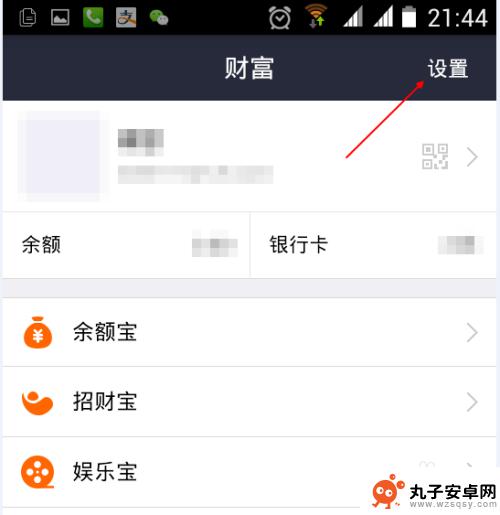 手机转账如何设置6位口令 支付宝支付密码怎么修改成6位数字
手机转账如何设置6位口令 支付宝支付密码怎么修改成6位数字手机转账如何设置6位口令?支付宝支付密码怎么修改成6位数字?随着移动支付的普及,手机转账成为了一种便捷的支付方式,为了保障用户的资金安全,支付宝也提供了设置支付密码的功能。而最...
2024-02-14 13:22
-
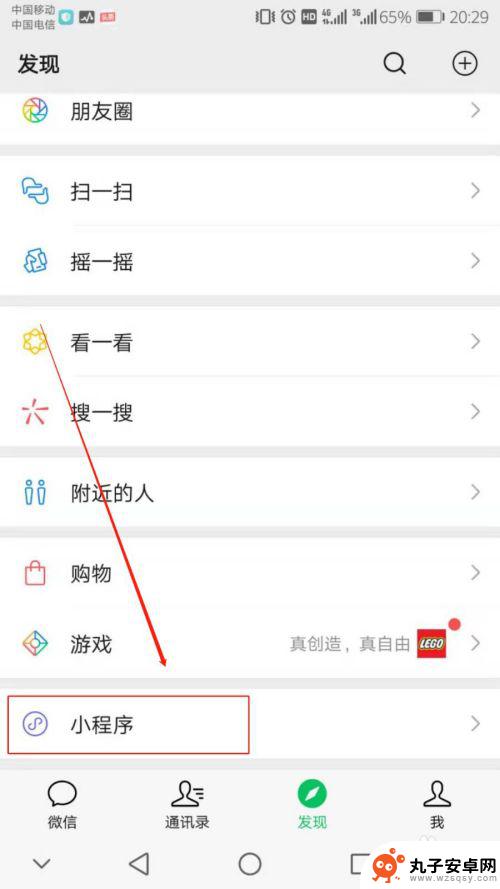 用手机怎么破wifi密码 手机破解wifi密码的方法
用手机怎么破wifi密码 手机破解wifi密码的方法现随着科技的不断发展,手机已经成为我们生活中不可或缺的一部分,手机不仅仅用于通讯,更是我们获取各种信息的重要工具。而其中,通过手机破解Wifi密码成为了许多人追逐的目标。我们应...
2023-12-13 12:21
-
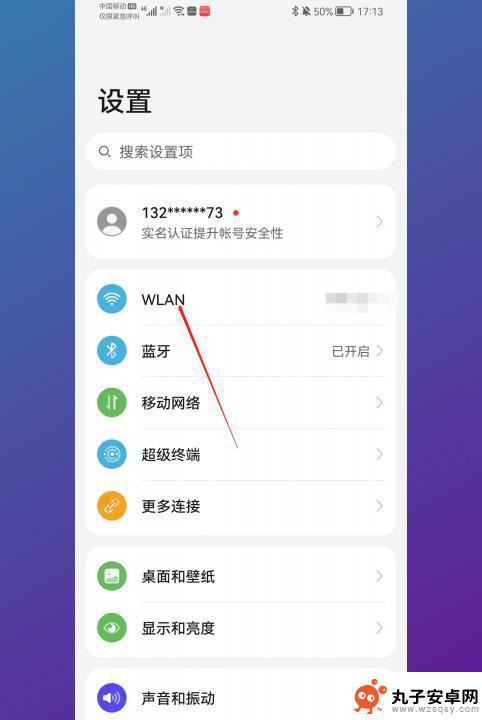 手机网络密码怎么看 手机连接wifi后如何查看密码
手机网络密码怎么看 手机连接wifi后如何查看密码手机已经成为人们生活中不可或缺的工具之一,我们几乎每天都会使用手机进行各种各样的操作,其中包括连接到无线网络。随之而来的问题是,我们如何查看手机连接到的Wi-Fi网络的密码呢?...
2024-01-08 17:36
热门教程
MORE+热门软件
MORE+-
 步步吉祥app手机版
步步吉祥app手机版
44MB
-
 趣动漫app
趣动漫app
58.27M
-
 咪咕圈圈漫画软件手机版
咪咕圈圈漫画软件手机版
19.61M
-
 漫天玉漫画最新版本
漫天玉漫画最新版本
52.31M
-
 ABC学习机安卓版本
ABC学习机安卓版本
29.43M
-
 武汉教育电视台手机版
武汉教育电视台手机版
35.59M
-
 声远论坛包
声远论坛包
37.88M
-
 在线翻译神器app软件
在线翻译神器app软件
11.91MB
-
 青云租app官网版
青云租app官网版
27.65MB
-
 家乡商城手机版
家乡商城手机版
37.66MB